U bent hier:
Verken het heelal met Stellarium
Artikel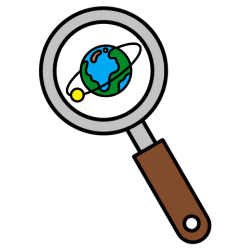
Is de lucht helder? Gebruik de app Stellarium om te weten welke planeten, sterren, meteorieten en satellieten u ziet.
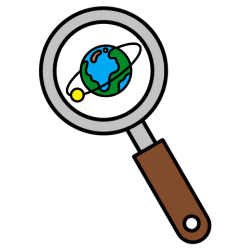

Heelal ontdekken
Op een heldere nacht fonkelen zo’n 4000 sterren en planeten u tegemoet. De Grote Beer en Kleine Beer lijken allebei op een steelpannetje. Die ziet u misschien als eerste. Ook de Poolster (het uiterste puntje van de Kleine Beer) is dan zichtbaar. Maar de rest van de sterrenhemel is vaak moeilijker te herkennen. Met de app Stellarium kan je hemellichamen goed onderscheiden. Op basis van waar u bent, toont de app verschillende sterren en planeten. Zelfs die aan de andere kant van de aarde. Verslavend leuk!
Sterrenhemel bekijken
Ziet u een mooie ster of iets anders in de lucht? Zoek op waar u naar kijkt:
- Pak de telefoon en richt 'm op de sterrenhemel.
- Verander van richting om sterren, sterrenbeelden of satellieten op andere plekken aan de hemel te zien.
- Zoom in en uit door duim en wijsvinger naar elkaar toe te bewegen of juist uit elkaar.
- Tik linksonder op het pictogram van een ruitje.
- Tik op Rasters en lijnen, Sterrenbeelden, Landschap, Atmosfeer, Labels of Nachtmodusom in te stellen wat u wilt zien.
- De sterren, planeten of ander hemellichamen verschijnen die u op dit moment kunt zien. Dit kunnen ook bewegende objecten zijn, zoals communicatiesatellieten of ruimtestation ISS. Tik op een hemellichaam om er meer over te weten.
- Tik onderaan op de naam van het hemellichaam voor extra informatie.
- Veeg naar beneden om terug te gaan naar de sterrenkaart.
Sterrenbeelden bekijken
Sommige sterren vormen samen een herkenbare vorm of duidelijk patroon. Dit zijn sterrenbeelden, zoals de Kleine Beer en Orion. Ontdek zo welk sterrenbeeld u aan de hemel ziet:
- Tik op het scherm en veeg naar links, rechts, boven en onderen om de sterrenhemel te verkennen.
- Tik als u geen sterrenbeelden ziet linksonder op het ruitje 'Sterrenbeelden'.
- Er verschijnen vormen met blauwe lijnen die verschillende sterren met elkaar verbinden. Zoals een hond voor het sterrenbeeld Jachthonden of een beer voor de Grote Beer. Meestal staat hier ook de naam het sterrenbeeld.
- Tik op het sterrenbeeld dat u wilt onderzoeken, bijvoorbeeld Grote Beer.
- Klik onderaan op Sterrenbeeld voor meer informatie over het sterrenbeeld.
- Tik op het plusje om in te zoomen om te zien welke sterren bij het sterrenbeeld horen.
- Tik op een ster als u er meer over wilt weten.
Sterren, planeten en andere hemellichamen vinden
Snel een bepaalde planeet of ster zoeken? Doe dat zo:
- Tik rechtsboven op het vergrootglas.
- Typ een naam, bijvoorbeeld 'Mars'.
- De app toont de ster, het planeet, het sterrenbeeld of ander hemellichaam. Tik voor meer informatie onderaan op de naam van het hemellichaam.
Bezochte hemellichaam bekijken
Een ster bekeken, maar weet u niet meer welke? Zoek het op in de geschiedenis:
- Tik rechtsboven op het vergrootglas.
- Tik op Recente.
De recent bezochte sterren, planeten en andere hemellichamen verschijnen.
Zoeken op hemelobject
Open zo een overzicht van bijvoorbeeld alle kometen, meteorenzwermen of kunstmanen:
- Tik rechtsboven op het vergrootglas.
- Tik op Bladeren.
- Tik op Type object.
- Tik op het hemelobject, bijvoorbeeld Komeet of Planeet.
- Tik op een hemelobject om te zien waar het zich bevindt.
- Tik onderaan op de naam voor meer informatie.
Reizen door de tijd
Bekijk zo hoe de sterrenhemel er vanmorgen uitzag of hoe deze er morgenochtend uitziet:
- Tik rechtsonder op het tijdstip.
- Schuif het bolletje naar links of rechts om terug of verder in de tijd te gaan.
- Sleep het vlak met de tijd omhoog voor extra instellingen.
- Pas eventueel het jaartal, de maand, dag en het tijdstip aan met de pijltjes als u nog verder (terug) wilt in de tijd.
U ziet nu hoe de sterrenhemel eruitziet op een ander moment. Tik op het pictogram van een klok met daaromheen een pijl of op Huidige tijd instellen om terug te gaan naar de huidige tijd.
Snelheid van simulatie heelal aanpassen
Zien hoe planeten en sterren bewegen of een zonsondergang bekijken? Dat werkt zo:
- Tik rechtsonder op het tijdstip.
- Sleep het vlak met de tijd omhoog.
- De realtime-snelheid laat zien hoe snel de tijd in stimulatie van heelal verstrijkt ten opzichte van de werkelijke tijd. Sleep het bolletje naar links of rechts om de snelheid aan te passen.
De snelheid wordt meteen aangepast. Een hoge snelheid is handig als u wilt zien hoe sterren en planeten zich bewegen door een lange tijdperiode, bijvoorbeeld het verloop van de nacht. Met een lage snelheid kunt u het heelal beter in detail verkennen. Klaar? Tik op Huidige tijd instellen.
Hemellichaam opslaan als favoriet
Leuk om een bepaalde ster vaker te bekijken? Sla deze dan op als favoriet:
- Tik op de digitale sterrenkaart op het hemellichaam.
- Tik onderaan op de naam van het hemellichaam, bijvoorbeeld Jupiter.
- Tik op het hartje om het hemellichaam op te slaan als favoriet.
De ster, planeet of ander hemellichaam staat nu in de lijst met favorieten. Tik rechtsboven op het vergrootglas Favorieten om de lijst te openen. Kies het hemellichaam dat u wilt zien. De app geeft met pijlen aan waar het hemellichaam op de sterrenkaart staat.
Wat vind je van dit artikel?
Geef sterren om te laten zien wat je van het artikel vindt. 1 ster is slecht, 5 sterren is heel goed.
Bekijk meer artikelen met de categorie:
Meld je aan voor de nieuwsbrief van SeniorWeb
Elke week duidelijke uitleg en leuke tips over de digitale wereld. Gratis en zomaar in de mailbox.